褐色调,教你如何制作中性暗褐色教程(2)
来源:PS联盟
作者:Sener
学习:10694人次
3、创建色相/饱和度调整图层,对全图、黄、绿、青进行调整,参数设置如图7 - 10,效果如图11。这一步快速把背景主色转为中性色。
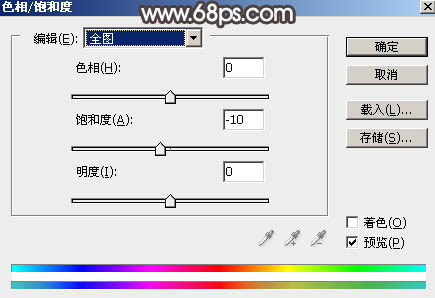
<图7>
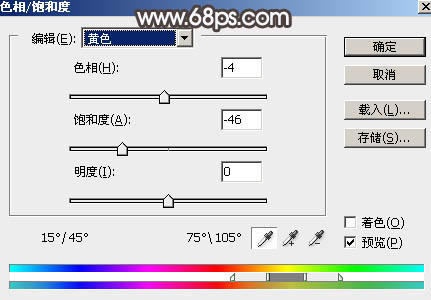
<图8>
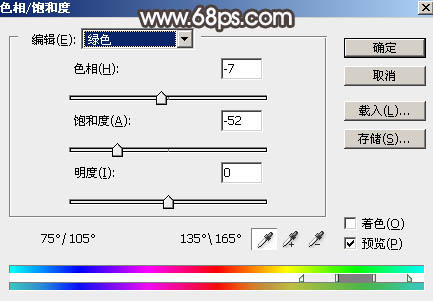
<图9>
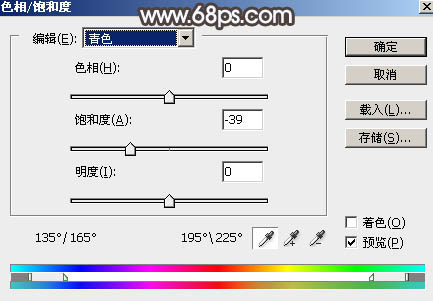
<图10>

<图11>
4、按Ctrl + J 把当前色相/饱和度调整图层复制一层,效果如下图。

<图12>
5、创建曲线调整图层,对RGB、红、蓝通道进行调整,参数设置如图13 - 15,效果如图16。这一步把图片稍微调亮一点,并增加淡蓝色。
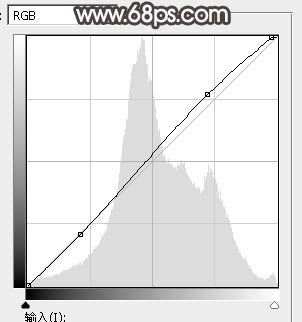
<图13>
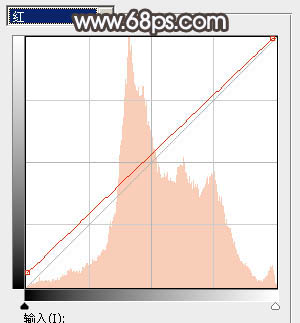
<图14>
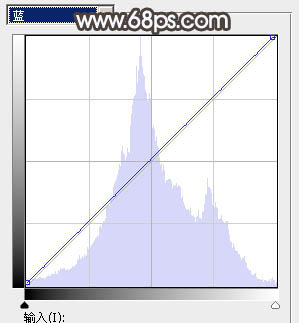
<图15>

<图16>
6、按Ctrl + Alt + 2 调出高光选区,然后创建曲线调整图层,对RGB、绿、蓝通道进行调整,参数设置如图17 - 19,效果如图20。这一步把高光区域调亮一点,并增加淡蓝色。
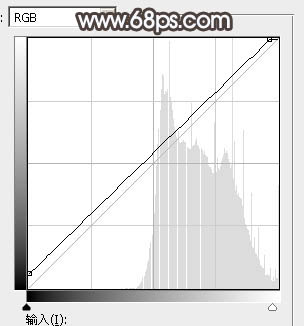
<图17>
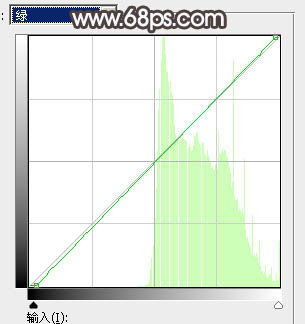
<图18>
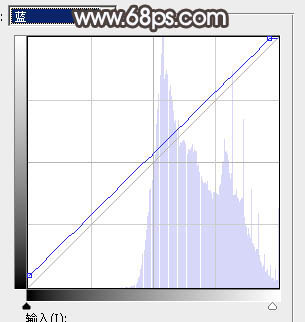
<图19>

<图20>
学习 · 提示
相关教程
关注大神微博加入>>
网友求助,请回答!




![[非主流PS教程] 头发换色](http://pic.16xx8.com/article/UploadPic/2007/10/26/2007102672411722_lit.jpg)
![[非主流PS教程] 韩版漂亮效果制作](http://pic.16xx8.com/article/UploadPic/2007/10/26/2007102673841160_lit.jpg)
![[非主流PS教程] 超简单的复古风格](http://pic.16xx8.com/article/UploadPic/2007/12/22/2007122211422255_lit.jpg)
